{{wikiTitle}}
2.开发调试
目录:
App开发调试
一、Windows端
1,安装java 选择 Windows x64
下载地址:https://www.oracle.com/java/technologies/javase/javase-jdk8-downloads.html
2,安装Android Studio (此软件需要翻墙),可以用这个中文网
下载地址:http://www.android-studio.org/
用andriod自己的开发调试工具会出现代码热更新失败,安卓adb冲突,所以推荐第三方模拟器
安装雷电模拟器或者mumu模拟器 我这里选择选择的是mumu模拟器
安装好后在设置中心>高级设置选择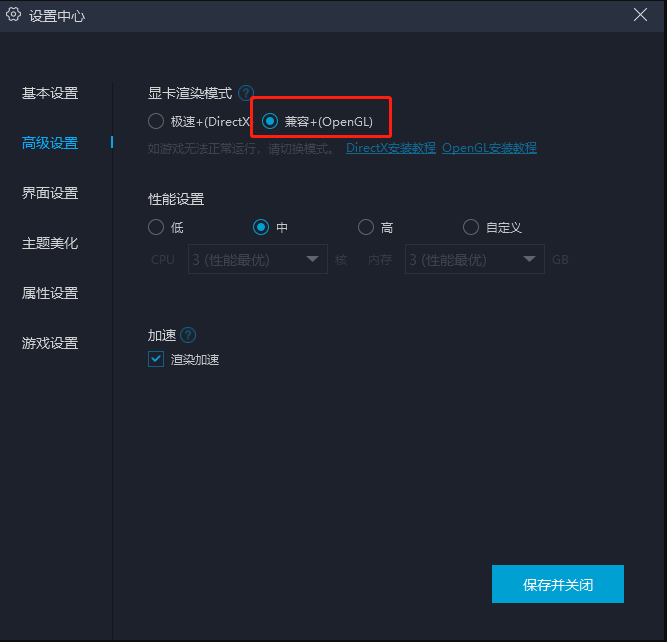
打开Hbuildx 编辑器设置Android模拟器端口配置和ADB路径
双击App.vue文件>点击运行>运行到手机或模拟器>Android模拟器端口配置
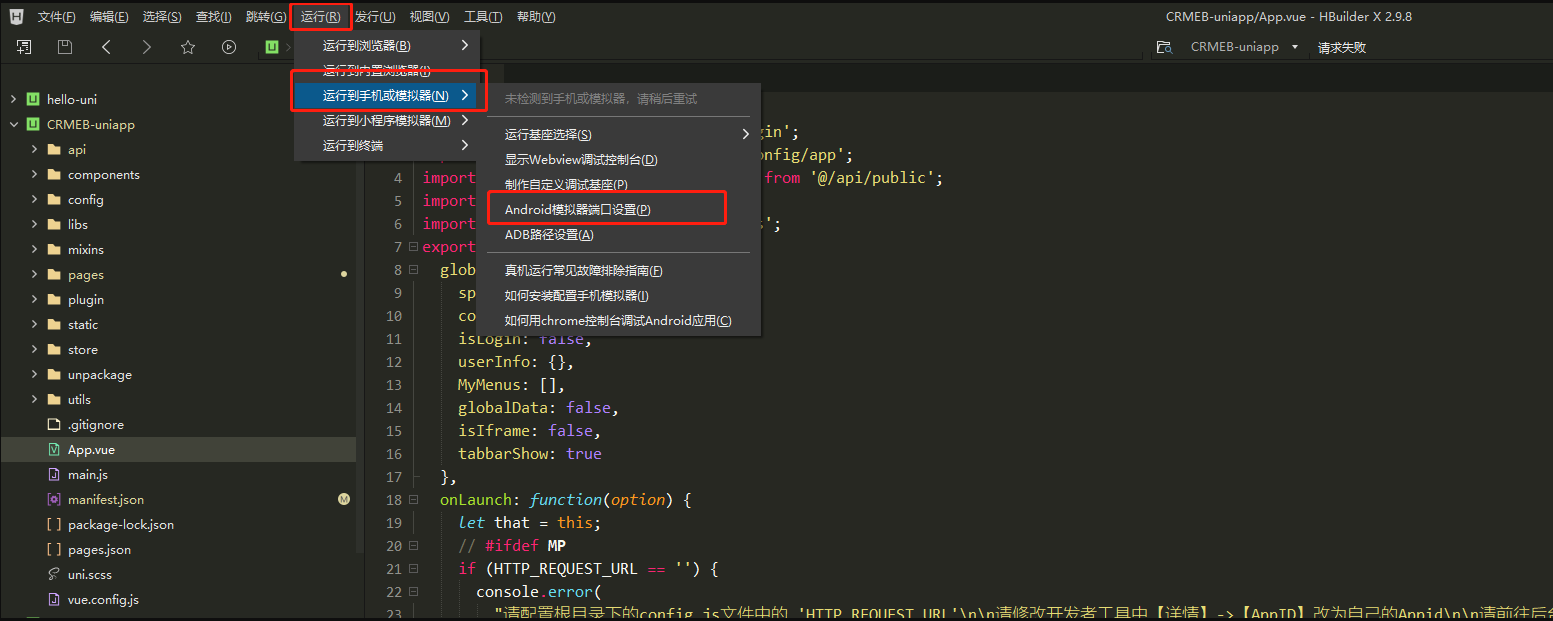
mumu模拟器的默认端口是7555,别的模拟器端口需要去官方网站上面去查询,adb路径就是模拟器安装的路径,修改好后保存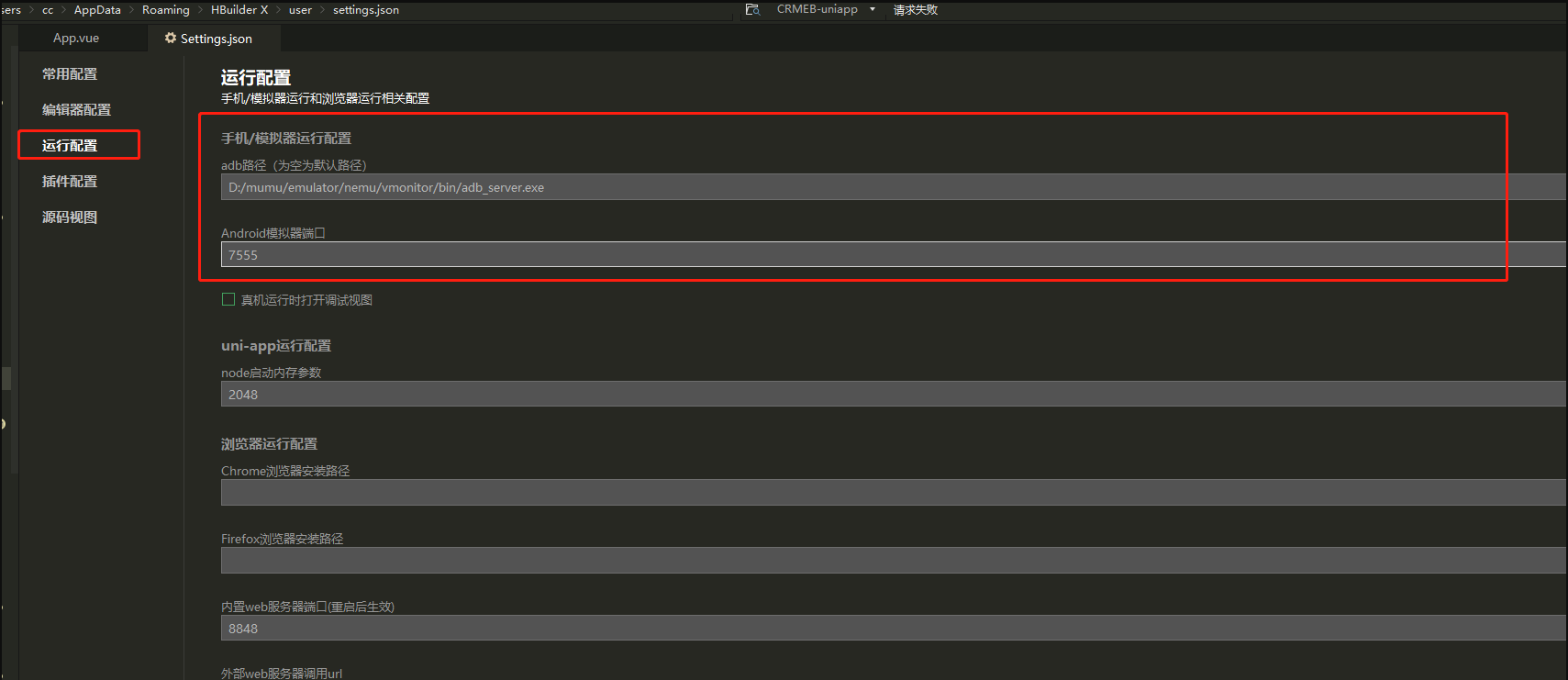
然后启动模拟器,重启HbuildX软件,等待一会点击运行>运行带手机或者模拟器 这时候就能看到模拟器的设备了,看不到的话需要关闭HbuildX,先开模拟器再打开HbuoldX编辑器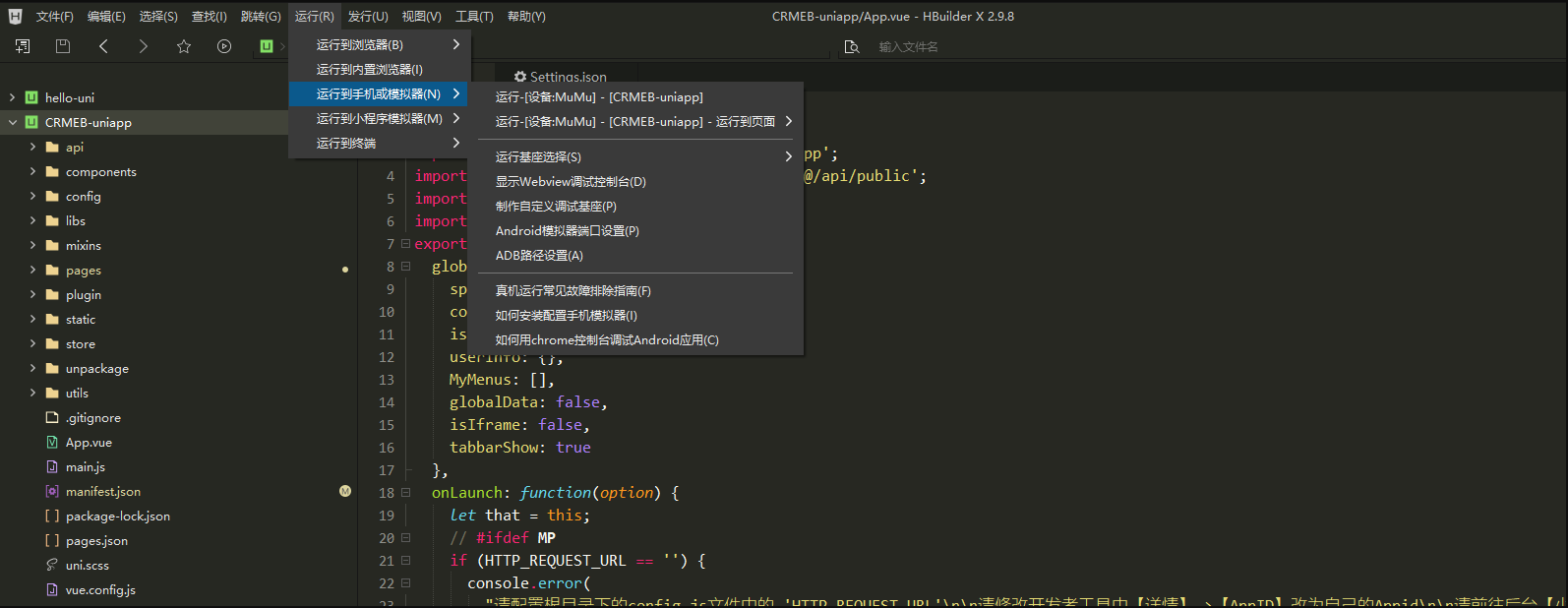
然后点击运行就可以调试了
二、mac端安装xCode,安装苹果模拟器,在ios模拟器里面选择手机样式

三、真机调试
1,安卓连接数据线之后开启开发者模式,不打开开发者识别不到安卓手机
2,苹果手机下载iTunes 官方说下载低版本的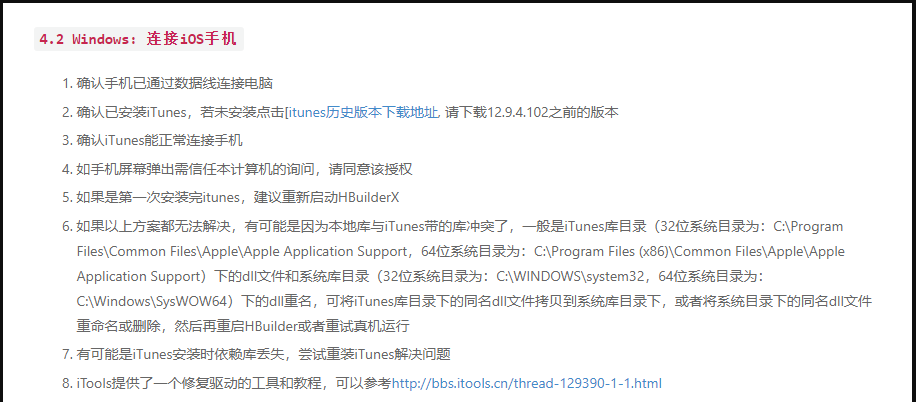
下载地址:https://mydown.yesky.com/pcsoft/33491427/versions/
然后点击运行-运行带手机或者模拟器就可以看到设备了,点击运行就行了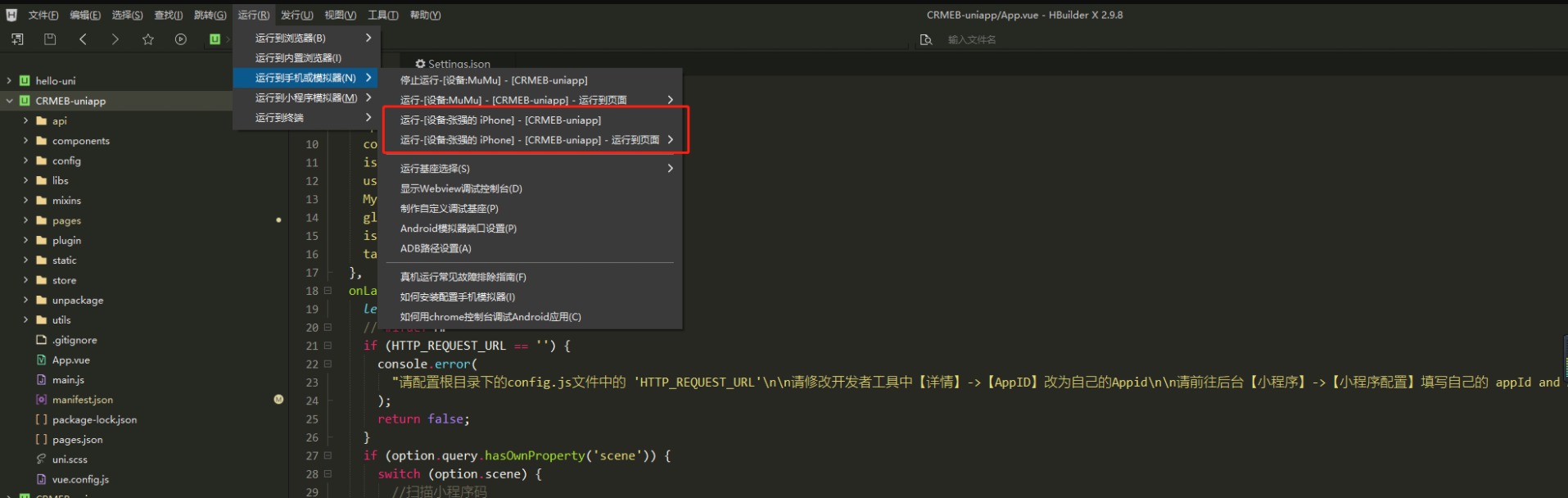
四、各种问题解决方案
https://ask.dcloud.net.cn/article/151
https://ask.dcloud.net.cn/article/97
https://ask.dcloud.net.cn/article/36195



